JSON 파일을 Microsoft Excel 파일로 변환: 기본 제공 도구 및 타사 응용 프로그램을 사용하여 JSON 파일을 Excel로 변환하는 방법
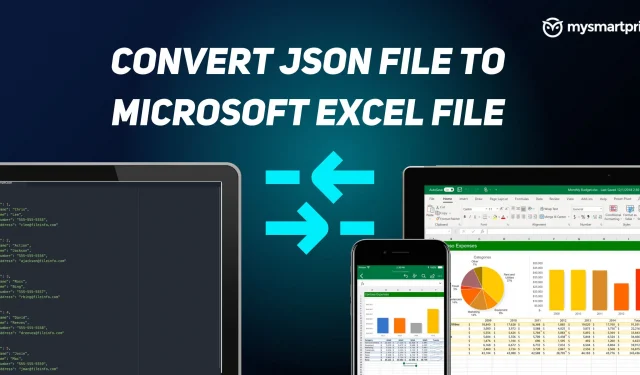
MS Excel 파일 또는 XLSX 파일로 변환하려는 JSON 파일이 있습니까? 이 변환 과정에서 길을 잃은 느낌이 들더라도 걱정하지 마십시오. 이 자습서에서는 파워 쿼리 편집기와 같은 Microsoft Excel의 기본 제공 도구를 사용하여 JSON 파일을 Excel 파일 형식으로 변환하는 방법을 살펴보겠습니다. MS Office 방식 외에도 JSON을 Excel 파일로 변환하는 다른 간단한 방법이 있으며 상위 5개 타사 웹 사이트도 살펴보겠습니다.
프로세서는 MS Excel에서 매우 간단합니다. 먼저 JSON 파일을 가져와 포함해야 합니다. 다음으로 몇 가지 사항을 검토하고 필요한 경우 데이터를 정리해야 합니다. 이 단계를 완료한 후 데이터를 MS Excel로 다운로드하고 Excel 파일로 저장할 수 있습니다. JSON이 무엇인지 이해하는 것으로 시작하겠습니다.
JSON 파일이란 무엇입니까?
먼저 JSON은 JavaScript Object Notation의 약자입니다. 데이터를 저장하고 전송하기 위한 표준 텍스트 형식입니다. 이는 일반적으로 웹 애플리케이션에서 데이터를 전송하는 데 사용되므로 웹 개발자 사이에서 인기 있는 파일 확장자이자 인기 있는 용어입니다.
JSON을 Excel로 변환하는 이유는 무엇입니까?
앞에서 언급했듯이 JSON은 웹 개발자와 웹 애호가에게 널리 사용되는 파일 확장자입니다. 그러나 모든 사람이 이 형식에 익숙하지 않으므로 JSON 파일을 Excel로 변환하면 Excel이 더 읽기 쉽고 사용하기 쉽기 때문에 유용할 수 있습니다. 즉, XLSX를 저장, 편집 및 보는 것이 JSON 파일보다 낫습니다. 게다가 Excel은 분석 및 계산을 위한 추가 기회를 제공합니다. JSON을 XLSX 파일로 변환하면 스프레드시트 애플리케이션 어디에서나 사용할 수 있습니다.
MS Excel의 내장 도구를 사용하여 JSON 파일을 Excel 파일로 변환하는 방법
- 컴퓨터에서 MS Excel을 엽니다.
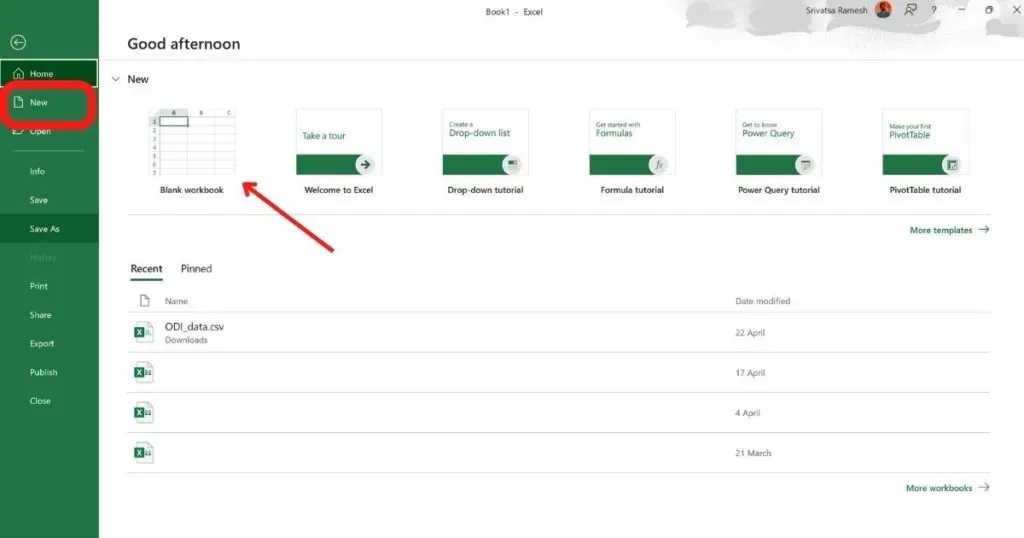
- “새 Excel” 및 “빈 통합 문서”를 선택합니다.
- “데이터” 탭으로 이동하여 “데이터 가져오기”를 클릭합니다.
- “파일에서”를 클릭하고 “JSON에서”를 선택합니다.
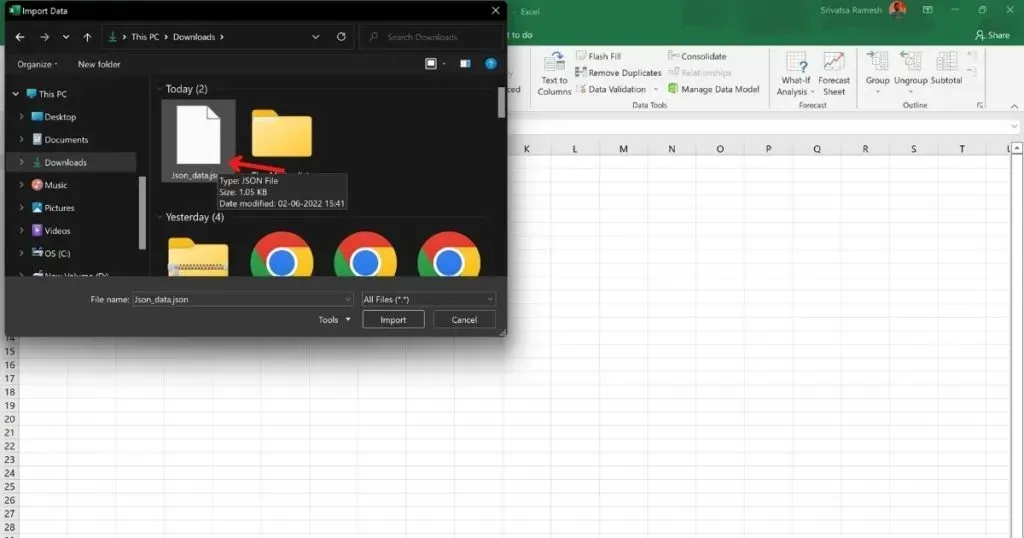
- 새 파일 관리자 창이 나타나고 저장된 위치(이 경우 다운로드)로 이동하여 JSON 파일을 선택합니다.
- JSON을 두 번 클릭하여 가져오기
- MS Excel은 이제 새 탭에서 파워 쿼리 편집기를 엽니다(JSON 데이터를 Excel에 로드하는 방법을 결정할 수 있음).
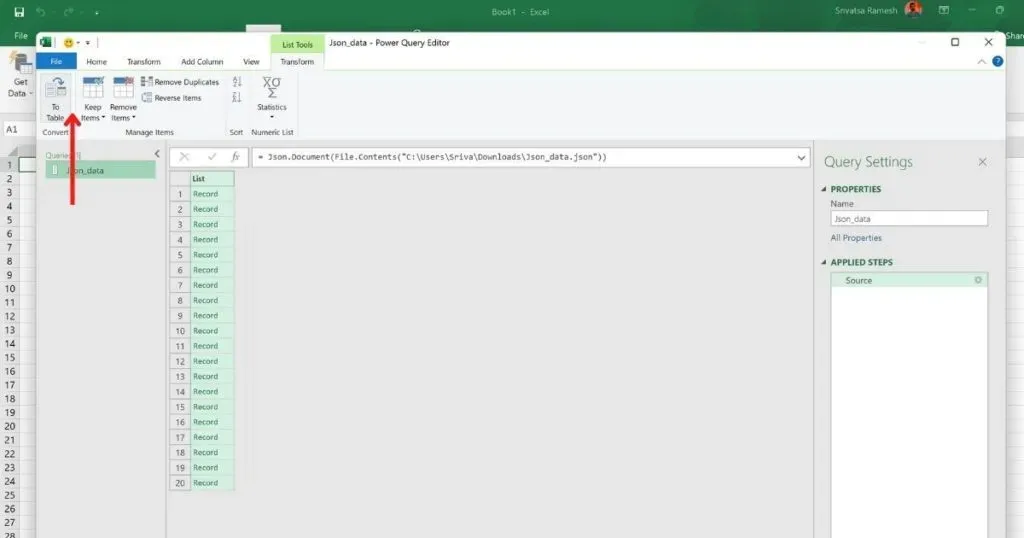
- 창의 왼쪽 상단에서 “테이블로”를 클릭합니다. 이 옵션은 데이터를 테이블로 변환합니다.

- 이제 확인을 클릭하십시오
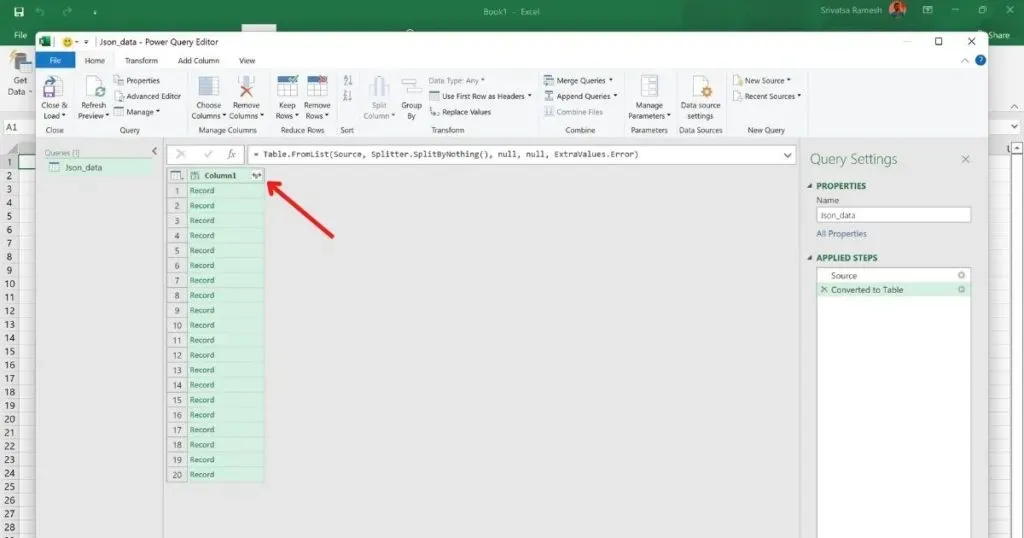
- Column1 옆에 있는 이중 화살표 아이콘을 클릭하면 시트의 모든 열을 볼 수 있습니다.
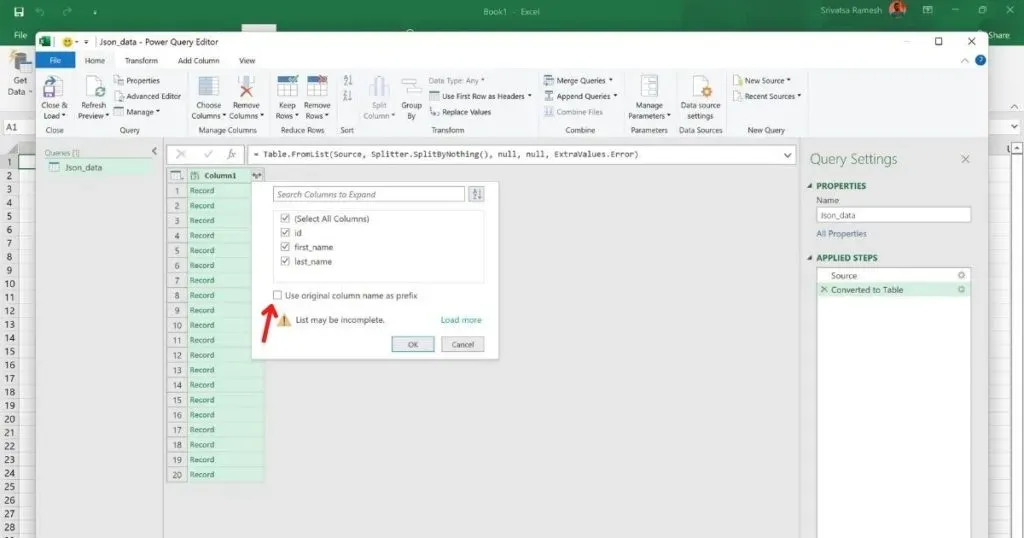
- 새 팝업이 열리면 “원래 열 이름을 접두사로 사용”을 선택 취소하고 확인을 클릭합니다.
- 이제 JSON 파일이 열과 행이 있는 Excel로 표시됩니다.
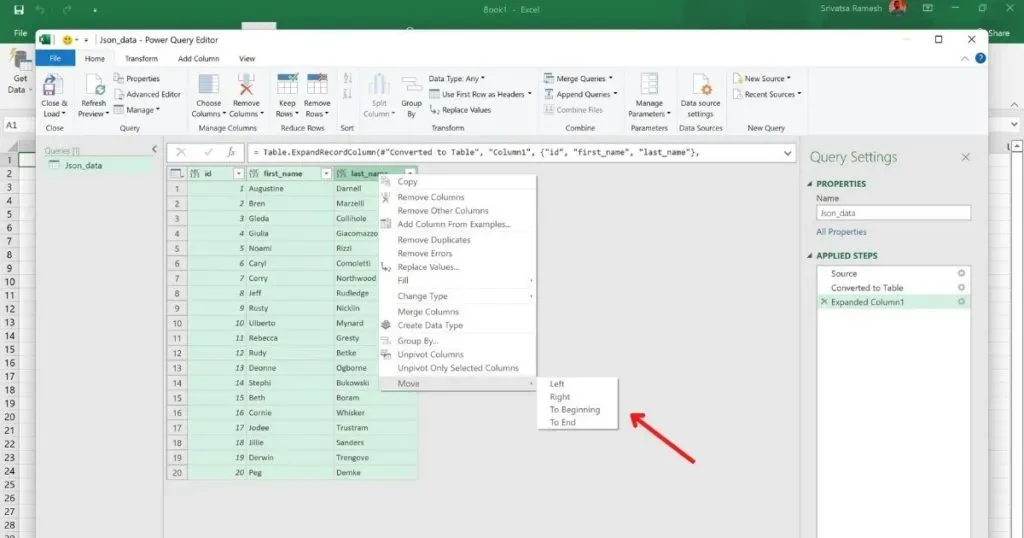
- 테이블의 내용을 편집하거나 변경하려면 상단에 제공된 옵션을 사용하면 됩니다.
- 완료되면 왼쪽 상단 모서리에 있는 “닫기 및 다운로드”를 클릭합니다.
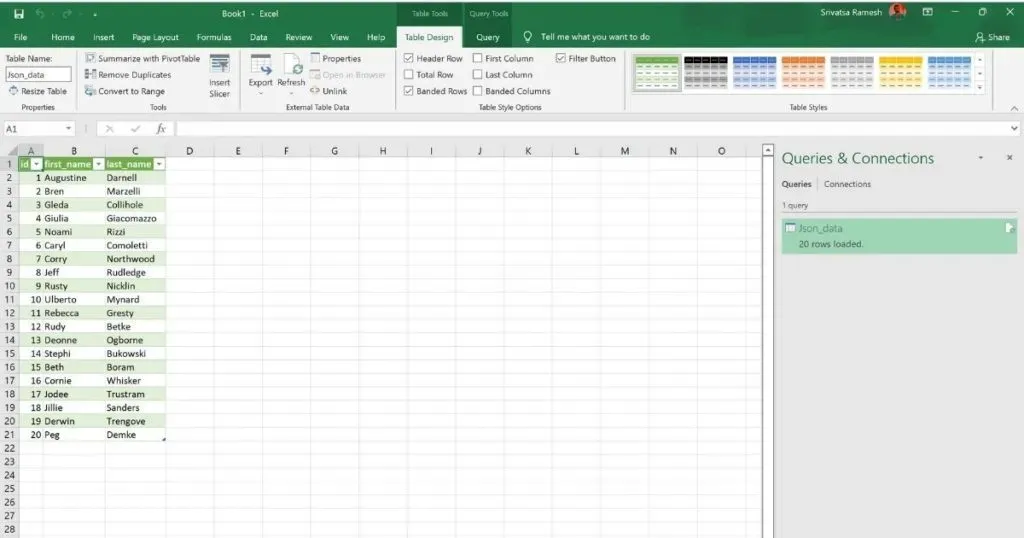
- 이제 JSON 파일이 MS Excel에서 엑셀 파일로 표시됩니다.
- 서식, 스타일을 가지고 놀고 특정 항목을 추가하려는 경우 일반 Excel 파일에서와 마찬가지로 수행할 수 있습니다.
- 마지막 단계는 파일을 저장하여 JSON 파일을 Excel로 변환하는 것입니다. 파일 > 저장을 클릭합니다.
- 새 폴더 창이 열리면 파일을 저장할 폴더를 선택하고 “여기”를 입력하고 파일을 저장할 폴더를 선택한 다음 파일 이름을 입력하고 “저장”을 클릭합니다.
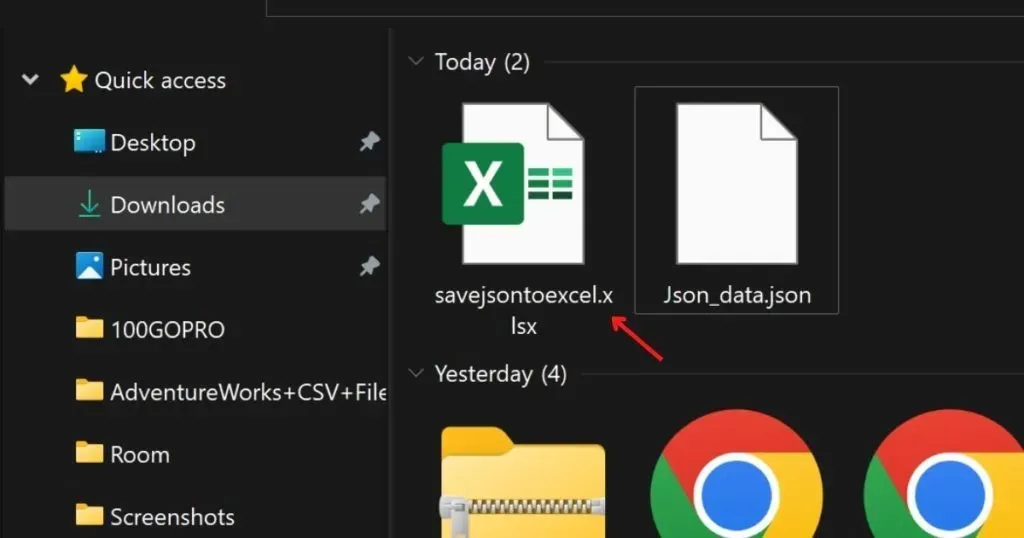
JSON에서 변환된 Excel 파일은 지정된 폴더에 저장됩니다.
JSON 파일을 Microsoft Excel 파일로 변환하는 최고의 타사 도구
다음은 몇 가지 간단한 단계를 통해 JSON 파일을 Excel로 변환하는 데 도움이 되는 5개의 온라인 사이트입니다. JSON 파일을 드래그 앤 드롭하고 변환 버튼을 클릭한 다음 Excel 파일을 업로드하기만 하면 됩니다. 다음은 권장하는 5개의 타사 웹사이트입니다.
변환 도구
- 변환 도구 웹페이지 방문
- 보기 옵션 클릭
- MS Excel 파일로 변환할 JSON 파일을 선택합니다.
- 기본 설정에 따라 XLSX(Excel 2007+) 또는 XLS(Excel 91-2007) 옵션을 선택합니다.
- “변환 시작” 옵션을 클릭합니다.
- JSON 파일이 로드됩니다.
- “파일 다운로드”를 클릭하여 변환된 Excel 파일을 컴퓨터로 다운로드합니다.
데이터 페이지
- 데이터 페이지 웹사이트 방문
- “JSON 파일 업로드” 버튼을 클릭합니다.
- MS Excel 파일로 변환할 JSON 파일을 선택합니다.
- 다운로드가 완료되면 “Excel 파일(XLSX)”을 클릭합니다.
- 엑셀 파일을 내 컴퓨터로 변환
CSV 변환
- CSV 변환 웹페이지 방문
- “파일 선택” 탭을 클릭한 다음 “파일 선택” 옵션을 클릭합니다.
- MS Excel 파일로 변환할 JSON 파일을 선택합니다.
- 다운로드가 완료되면 웹 페이지의 3단계에서 제공된 JSON To Excel 옵션을 선택합니다.
- 엑셀 파일을 내 컴퓨터로 변환
신청서 작성
- Aspose 애플리케이션 웹사이트 방문하기
- 파일 끌기 또는 업로드를 클릭합니다.
- MS Excel 파일로 변환할 JSON 파일을 선택합니다.
- “다른 이름으로 저장” 옵션에서 “XLSX” 옵션을 선택했는지 확인하십시오.
- 필요에 따라 “단일 시트로 변환” 또는 “여러 시트로 변환”을 선택하십시오.
- 변환을 시작하려면 변환을 클릭하십시오.
- 이제 지금 다운로드 버튼을 클릭하여 MS Excel 파일을 컴퓨터에 다운로드합니다.



답글 남기기